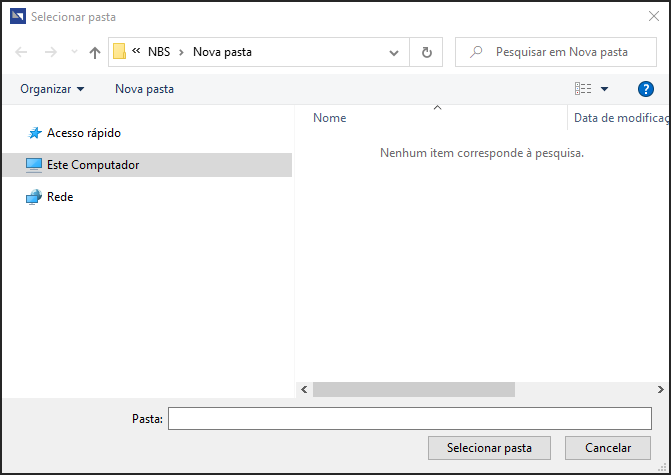NbsAuditor - Botão Salvar Danfe: mudanças entre as edições
Ir para navegação
Ir para pesquisar
Sem resumo de edição |
Sem resumo de edição |
||
| Linha 31: | Linha 31: | ||
|- | |- | ||
|[[Arquivo:NBSAuditor - Botão Visualizar Danfe - Tela Confirmação.png|semmoldura|800x800px]] | |[[Arquivo:NBSAuditor - Botão Visualizar Danfe - Tela Confirmação.png|semmoldura|800x800px]] | ||
| | |Ao final do processo, o sistema irá exibir a Tela de Confirmação onde, irá questionar o usuário se deseja visualizar o local onde foi salvo o arquivo. | ||
* Ao selecionar a opção SIM, o sistema irá exibir o formulário abaixo. | |||
* Ao selecionar a opção NÃO, o sistema irá fechar a Tela de Confirmação. | |||
|- | |- | ||
|[[Arquivo:NBSAuditor - Botão Visualizar Danfe - Tela Menu Raiz1.png|semmoldura|800x800px]] | |[[Arquivo:NBSAuditor - Botão Visualizar Danfe - Tela Menu Raiz1.png|semmoldura|800x800px]] | ||
|Local onde o usuário salvou o arquivo. | |||
|- | |||
|[[Arquivo:NBSAuditor - NFe - Botão Visualizar Danfe - Danfe Salva.png|semmoldura|1141x1141px]] | |||
|Exemplo do arquivo salvo. | |Exemplo do arquivo salvo. | ||
|} | |} | ||
----'''Para retornar à''' [[Página principal]] > [[Soluções NBS|Soluções Client Server]] > [[Soluções NBS - Fiscal|Fiscal]] > [[NbsAuditor]] '''- Botão Salvar Danfe''' | ----'''Para retornar à''' [[Página principal]] > [[Soluções NBS|Soluções Client Server]] > [[Soluções NBS - Fiscal|Fiscal]] > [[NbsAuditor]] '''- Botão Salvar Danfe''' | ||
Edição das 18h52min de 29 de maio de 2024
Para retornar à Página principal > Soluções Client Server > Fiscal > NbsAuditor - Botão Salvar Danfe
Conceito
Nesta sessão o usuário irá efetuar os passos para salvar o Danfe identificado.
Botão Salvar Danfe
Ao clicar no botão ![]() , o usuário será direcionado para a Tela do Menu Raiz para
, o usuário será direcionado para a Tela do Menu Raiz para
Para retornar à Página principal > Soluções Client Server > Fiscal > NbsAuditor - Botão Salvar Danfe